Microsoft Windows แสดงหน้าจอสีน้ำเงินที่น่ากลัวแห่งความตาย ข้อผิดพลาด 0xc0000001 ด้วยเหตุผลหลายประการ รายการเหล่านี้รวมถึงอุปกรณ์ฮาร์ดแวร์ที่ผิดพลาด ไฟล์ระบบที่มีปัญหา แอปที่ติดตั้งที่น่าสงสัย การกำหนดค่าระบบที่ผิดพลาด ฯลฯ
อย่างไรก็ตาม คุณสามารถใช้วิธีแก้ปัญหาเหล่านี้เพื่อแก้ไขข้อความแสดงข้อผิดพลาดจากพีซีของคุณได้

ถอดปลั๊กอุปกรณ์ภายนอกออกจากพีซีของคุณ
เมื่อคุณได้รับหน้าจอสีน้ำเงินแห่งความตายพร้อมรหัสข้อผิดพลาด 0xc0000001 วิธีแก้ไขง่ายๆ ที่อาจแก้ไขปัญหาได้คือ ถอดอุปกรณ์ฮาร์ดแวร์ที่ไม่จำเป็นออก จากคอมพิวเตอร์ของคุณ ในกรณีส่วนใหญ่ คุณเพียงต้องมีแป้นพิมพ์และเมาส์เชื่อมต่อกับพีซีของคุณเท่านั้น
คุณสามารถถอดอุปกรณ์อื่นๆ ออกได้ เช่น ไดรฟ์ USB, อะแดปเตอร์บลูทูธ, กล้องเว็บ, เครื่องพิมพ์ และสแกนเนอร์ เมื่อคุณถอดรายการเหล่านี้ออกจากเครื่องแล้ว ให้เปิดพีซีของคุณ และปัญหาของคุณควรได้รับการแก้ไข
คุณจะต้องศึกษาคู่มืออุปกรณ์ของคุณและตรวจสอบว่าอุปกรณ์เข้ากันได้กับเครื่องของคุณหรือไม่ มิฉะนั้น อุปกรณ์จะยังคงทำให้พีซีแสดงข้อผิดพลาด 0xc0000001 ต่อไป
ใช้เครื่องมือซ่อมแซมการเริ่มต้นของ Windows
Windows มี เครื่องมือซ่อมแซมการเริ่มต้นที่จะเริ่มทำงานโดยอัตโนมัติ เมื่อพีซีของคุณมีปัญหาการเริ่มต้นระบบ เครื่องมือนี้ช่วยคุณแก้ไขปัญหาต่างๆ ที่เกี่ยวข้องกับการบูตเครื่องคอมพิวเตอร์ของคุณ รวมถึงปัญหาที่คุณกำลังประสบอยู่ด้วย
หากคุณไม่พบ Startup Repair ที่เปิดใช้งานเมื่อเริ่มต้นพีซีของคุณ ให้บูตพีซีของคุณจาก ไดรฟ์สื่อที่สามารถบู๊ตได้ และเปิดเครื่องมือด้วยตนเอง
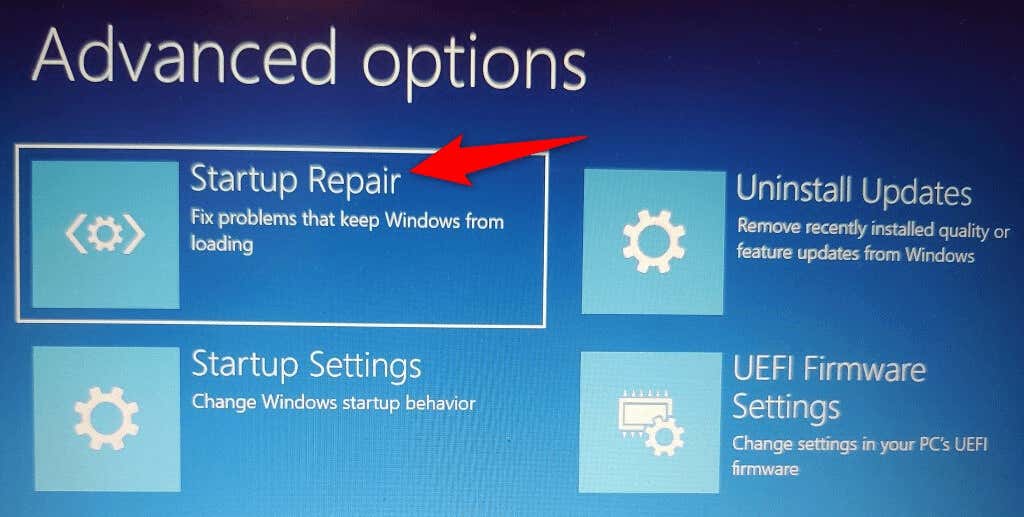
ลบแอปที่มีปัญหาออกจากพีซีของคุณ
แอปที่เป็นอันตรายที่ติดตั้งบนพีซีของคุณอาจทำให้ Windows แสดงหน้าจอสีน้ำเงินแห่งความตายพร้อมรหัสข้อผิดพลาด 0xc0000001 ในกรณีนี้ ทางออกที่ดีที่สุดของคุณคือส่งปัญหา ลบแอปออก จากเครื่องของคุณ
การทำเช่นนี้ควรแก้ไขปัญหาปัจจุบันของคุณและป้องกันปัญหาในอนาคตที่อาจเกิดขึ้นจากแอปที่เป็นอันตรายนี้ เนื่องจากคุณไม่สามารถบูตเข้าสู่ Windows บนพีซีได้ คุณต้อง use a ไดรฟ์สื่อที่สามารถบู๊ตได้ และเข้าสู่เซฟโหมดเพื่อลบแอปที่เป็นปัญหาออก.
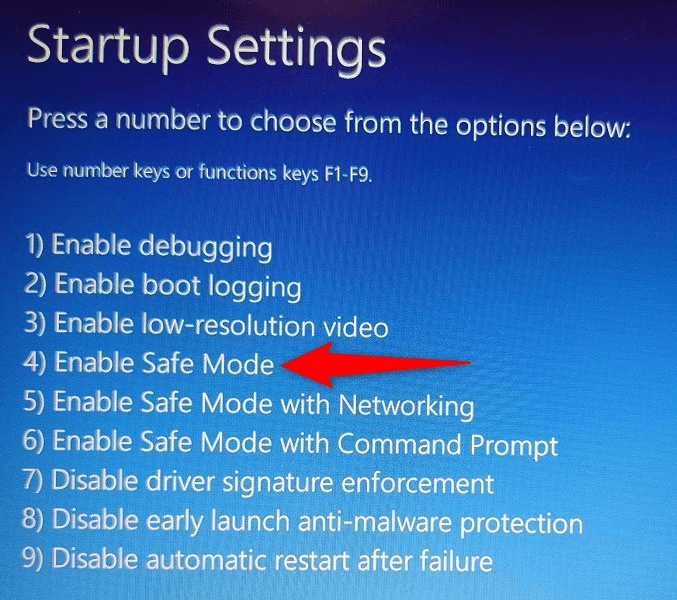
แก้ไข MBR และสร้าง BCD ใหม่
หากคุณยังคงได้รับข้อผิดพลาด 0xc0000001 Windows แสดงว่า MBR (Master Boot Record) หรือ BCD (ข้อมูลการกำหนดค่าการบูต) ของคอมพิวเตอร์ของคุณอาจทำงานไม่ถูกต้อง ในกรณีนี้ ให้ใช้ Command Prompt เพื่อ แก้ไขปัญหาด้วยเครื่องมือทั้งสองนี้
bootrec /fixmbr
bootrec /fixboot
bootrec /scanos
bootrec /rebuildbcd
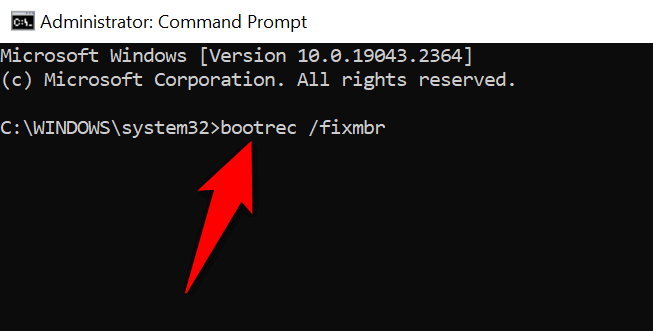
แก้ไขไฟล์ระบบที่เสียหายของ Windows
ไฟล์ Windows ที่เสียหายอาจทำให้เกิดปัญหาต่างๆ บนคอมพิวเตอร์ของคุณ รวมถึงข้อผิดพลาด 0xc0000001 ดังนั้น เครื่องมือ ใช้ SFC ในตัวของพีซีของคุณ (System File Checker) จึงสามารถค้นหาและแก้ไขไฟล์ระบบที่เสียหายทั้งหมดในพื้นที่จัดเก็บข้อมูลของคุณโดยอัตโนมัติ.
DISM.exe /Online /Cleanup-image /Restorehealth
sfc /scannow
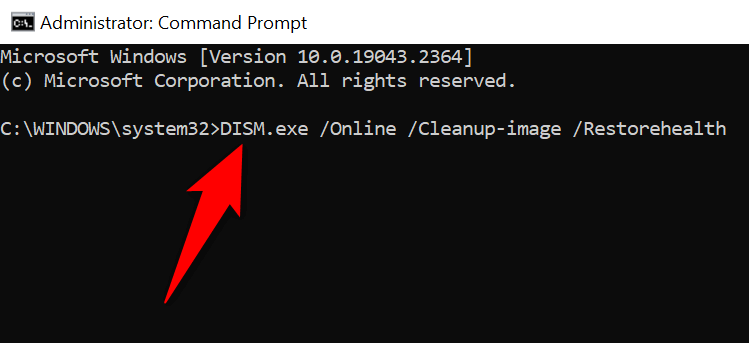
ใช้การคืนค่าระบบ
System Restore ช่วยให้คุณสามารถกู้คืนพีซีของคุณได้ ไปยังจุดคืนค่าที่สร้างขึ้นในอดีต ซึ่งช่วยให้คุณสามารถยกเลิกการเปลี่ยนแปลงที่คุณทำกับพีซีของคุณ ทำให้คุณสามารถแก้ไขปัญหาที่เกิดจากการเปลี่ยนแปลงเหล่านั้นได้
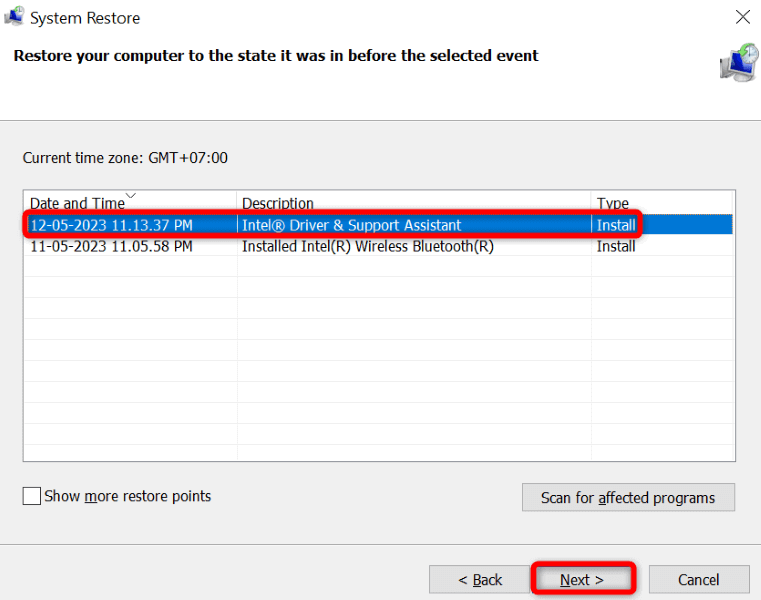
แก้ไขรหัสข้อผิดพลาด 0xc0000001 โดยการรีเซ็ตพีซีของคุณ
หากข้อผิดพลาด 0xc0000001 ของคุณยังคงไม่ได้รับการแก้ไข การกำหนดค่าที่เสียหายของพีซีของคุณอาจทำให้เกิดปัญหาได้ ตัวอย่างเช่น คุณหรือบุคคลอื่นอาจกำหนดค่าตัวเลือกการตั้งค่าไม่ถูกต้อง ทำให้เครื่องของคุณแสดงข้อความแสดงข้อผิดพลาดข้างต้น
ในกรณีนี้ รีเซ็ตพีซีของคุณเป็นการตั้งค่าจากโรงงาน และปัญหาของคุณควรได้รับการแก้ไขแล้ว คุณจะสูญเสียแอพและการตั้งค่าเมื่อคุณรีเซ็ตพีซีเท่านั้น ไฟล์ของคุณยังคงไม่เสียหาย
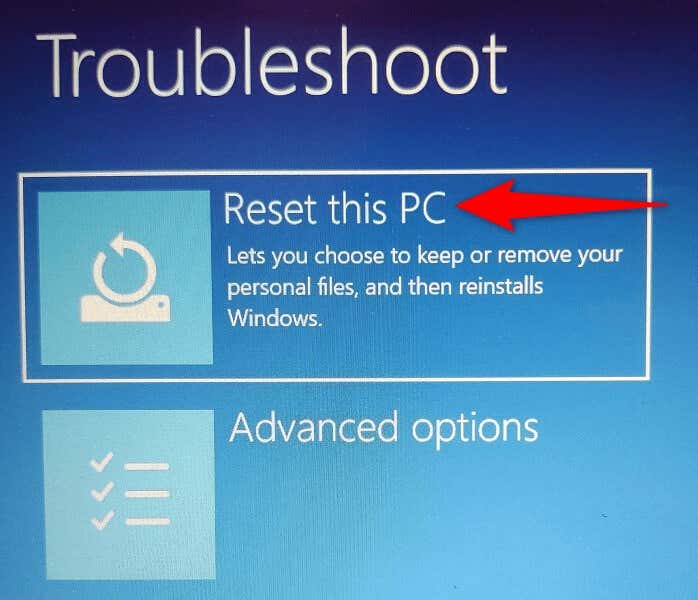
ติดตั้งระบบปฏิบัติการ Windows ของคุณใหม่
.หากข้อความแสดงข้อผิดพลาดของคุณไม่หายไปแม้จะใช้วิธีการข้างต้นแล้ว ทางเลือกสุดท้ายของคุณคือล้างการติดตั้งระบบปฏิบัติการ Windows การดำเนินการนี้จะลบไฟล์ที่มีอยู่ทั้งหมดและนำไฟล์ Windows ใหม่ที่ใช้งานได้
ดูคำแนะนำของเราใน วิธีการติดตั้งวินโดวส์ 11 และ วินโดวส์ 10 เพื่อเรียนรู้วิธีการติดตั้งระบบปฏิบัติการเหล่านี้บนคอมพิวเตอร์ของคุณ เมื่อคุณทำสิ่งนี้เสร็จแล้ว คุณสามารถเริ่มปรับแต่งระบบของคุณตั้งแต่ต้นได้
แก้ไขข้อผิดพลาด Dreaded Windows 0xc0000001
Windows แสดงข้อผิดพลาด BSOD ข้างต้นด้วยเหตุผลหลายประการ ลองวิธีแก้ปัญหาที่ตรงไปตรงมาที่สุดก่อน เมื่อรายการที่ทำให้เกิดปัญหาได้รับการแก้ไขแล้ว พีซีของคุณจะเปิดขึ้นตามที่ควร เพื่อให้คุณสามารถกลับมาทำกิจกรรมคอมพิวเตอร์ต่อได้
.